سؤال
المشكلة: كيفية تنشيط الوضع الليلي في تويتر؟
عادةً ما أتصفح Twitter على هاتفي في الأماكن المعتمة أو في الليل. كيف يمكنني التبديل من الخلفية الساطعة المعتادة إلى الخلفية الأكثر قتامة؟
إجابة محلولة
الوضع الليلي على تويتر هي بالتأكيد الميزة التي سيقدرها المستخدمون الذين يفضلون الألوان الداكنة. الميزة مفيدة ليس فقط لأولئك الذين يتصفحون شبكة التواصل الاجتماعي ليلاً ، ولكن المستخدمين الذين يشاهدون الأفلام أثناء الرحلة سيحبون التصميم الجديد أيضًا. إنه يمنح مظهرًا سينمائيًا أكثر كما أنه أقل إزعاجًا للجيران الجالسين بجانبك.
هذا الوضع متاح بالفعل لمستخدمي الهواتف المحمولة[1] لفترة من الوقت بالفعل ، ولكن تم تقديمه لمستخدمي أجهزة الكمبيوتر المستقلة وأجهزة الكمبيوتر المحمولة فقط في بداية شهر سبتمبر
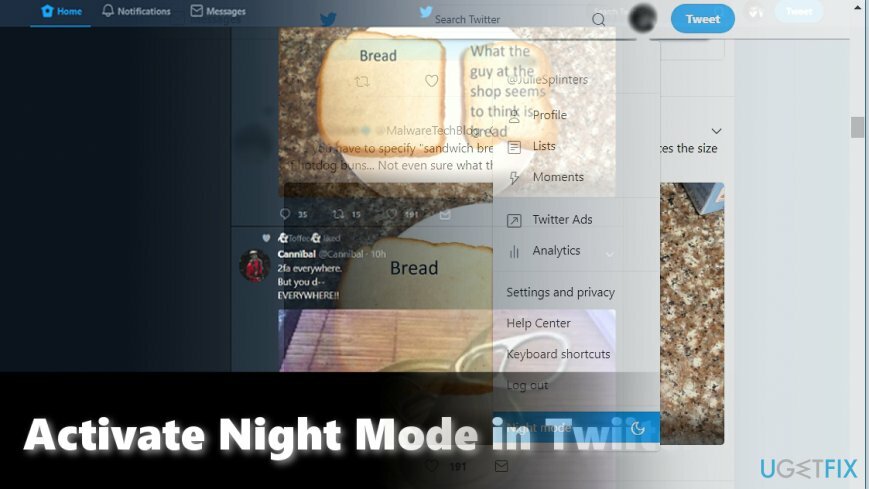
على سبيل المثال ، يمكن لمستخدمي YouTube تنشيط "المظهر الداكن"[3] ببساطة. كل ما عليهم فعله هو النقر على صورة ملفهم الشخصي ، والعثور على خيار Dark Theme On / Off في القائمة وتحريك الشريط حسب ما إذا كانوا يريدون تنشيط الوضع أو إيقاف تشغيله. يمكن لمجتمع Twitter التبديل إلى الوضع الليلي بالمثل. هنا تعليمات مفصلة.
الخيار 1. قم بتنشيط الوضع الليلي على أجهزة الكمبيوتر
لاستعادة ذروة أداء جهاز الكمبيوتر الخاص بك ، يجب عليك شراء إصدار مرخص من Reimage Reimage برنامج الإصلاح.

- تسجيل الدخول إلى الخاص بك تويتر الحساب.
- انقر فوق أيقونة الملف الشخصي في الزاوية العلوية اليمنى.
- قم بالتمرير لأسفل ، وسوف تجد وضع الليل.
- انقر فوقه وستعود الشاشة إلى النسق الداكن.
الخيار 2. قم بالتبديل إلى الوضع الليلي على تطبيق الهاتف المحمول
لاستعادة ذروة أداء جهاز الكمبيوتر الخاص بك ، يجب عليك شراء إصدار مرخص من Reimage Reimage برنامج الإصلاح.

يعمل هذا الوضع في كل من أنظمة تشغيل Android و iOS.
- إطلاق تويتر تطبيق.
- انقر على أيقونة الصورة.
- أعثر على رمز القمر في أسفل القائمة.
- اضغط عليها وستتحول الخلفية البيضاء إلى خلفية مظلمة.
- لإلغاء تنشيط الوضع ، ما عليك سوى النقر أو النقر فوق الوضع مرة أخرى.
قم بتحسين نظامك وجعله يعمل بكفاءة أكبر
قم بتحسين نظامك الآن! إذا كنت لا ترغب في فحص جهاز الكمبيوتر الخاص بك يدويًا وتواجه صعوبة في محاولة العثور على المشكلات التي تؤدي إلى إبطائه ، فيمكنك استخدام برامج التحسين المدرجة أدناه. تم اختبار كل هذه الحلول بواسطة فريق ugetfix.com للتأكد من أنها تساعد في تحسين النظام. لتحسين جهاز الكمبيوتر الخاص بك بنقرة واحدة فقط ، حدد إحدى هذه الأدوات:
عرض
افعلها الآن!
تحميلمحسن الكمبيوترسعادة
يضمن
افعلها الآن!
تحميلمحسن الكمبيوترسعادة
يضمن
إذا لم تكن راضيًا عن Reimage وتعتقد أنه فشل في تحسين جهاز الكمبيوتر الخاص بك ، فلا تتردد في الاتصال بنا! من فضلك ، قدم لنا جميع التفاصيل المتعلقة بمشكلتك.
تستخدم عملية الإصلاح الحاصلة على براءة اختراع قاعدة بيانات تضم 25 مليون مكون يمكنها استبدال أي ملف تالف أو مفقود على كمبيوتر المستخدم.
لإصلاح النظام التالف ، يجب عليك شراء الإصدار المرخص من Reimage أداة إزالة البرامج الضارة.

منع مواقع الويب وموفر خدمة الإنترنت والأطراف الأخرى من تتبعك
البقاء مجهول الهوية تمامًا ومنع مزود خدمة الإنترنت و الحكومة من التجسس عليك ، يجب عليك توظيف الوصول إلى الإنترنت الخاص VPN. سيسمح لك بالاتصال بالإنترنت أثناء عدم الكشف عن هويتك تمامًا عن طريق تشفير جميع المعلومات ، ومنع أجهزة التتبع ، والإعلانات ، وكذلك المحتوى الضار. والأهم من ذلك ، أنك ستوقف أنشطة المراقبة غير القانونية التي تقوم بها وكالة الأمن القومي والمؤسسات الحكومية الأخرى من وراء ظهرك.
استعادة الملفات المفقودة بسرعة
يمكن أن تحدث ظروف غير متوقعة في أي وقت أثناء استخدام الكمبيوتر: يمكن إيقاف تشغيله بسبب انقطاع التيار الكهربائي ، أ يمكن أن تحدث شاشة الموت الزرقاء (BSoD) ، أو يمكن أن تحدث تحديثات Windows العشوائية للجهاز عندما تذهب بعيدًا الدقائق. نتيجة لذلك ، قد تُفقد واجباتك المدرسية والمستندات المهمة والبيانات الأخرى. ل استعادة الملفات المفقودة ، يمكنك استخدامها استعادة البيانات برو - يبحث في نسخ الملفات التي لا تزال متوفرة على القرص الصلب الخاص بك ويسترجعها بسرعة.